
Инстаграм - бұл ең танымал әлеуметтік қызметтердің бірі, оның негізгі бағыты миниатюралық фотосуреттерді жариялау (көбінесе 1: 1 қатынасында). Инстаграм фотосуреттерден басқа шағын бейнелерді жариялауға мүмкіндік береді. Инстаграмнан бейнелерді жүктеу жолдары туралы және төменде талқыланады.
Инстаграмдағы бейнелерді жариялау функциясы фотолардан әлдеқайда кешірек пайда болды. Алдымен, жарияланған клиптің ұзақтығы 15 секундтан аспауы керек, уақыт өте келе ұзақтығы бір минутқа дейін өсті. Өкінішке орай, әдепкі бойынша, Instagram бейнелерді смартфонға немесе компьютерге жүктеу мүмкіндігін бермейді және бұл, әрине, пайдаланушылардың авторлық құқығын қорғаумен байланысты. Алайда, үшінші тарап жүктеу әдістерінің жеткілікті саны бар, олар төменде талқыланады.
1-әдіс: iGrab.ru
Сізге iGrab онлайн-сервисінің көмегімен бейнені телефонға немесе компьютерге жылдам жүктеуге болады. Төменде жүктеу қалай орындалатынын толығырақ қарастырамыз.
Назар аударыңыз, iGrab.ru көмегімен бейнелерді жүктеу тек ашық шоттардан жүзеге асырылады.
Бейнені телефонға сақтаңыз
Инстаграмнан смартфонның жадына бейнені жүктеу үшін арнайы қосымшаларды жүктеудің қажеті жоқ, өйткені бүкіл процесс кез-келген браузерден өтеді.
- Ең алдымен, сіз жүктелетін бейнеге сілтеме алуыңыз керек. Мұны істеу үшін смартфоныңыздағы Instagram қосымшасын іске қосыңыз, қажетті бейнені тауып, ашыңыз. Жоғарғы оң жақ бұрышта эллипс белгішесін түртіңіз, содан кейін таңдаңыз Сілтемені көшіру.
- Құрылғыда орнатылған кез-келген веб-шолғышты іске қосыңыз және iGrab.ru онлайн-сервисінің веб-сайтына өтіңіз. Сізге бірден бейнеге сілтеме енгізу ұсынылады, содан кейін сіз батырманы таңдауыңыз керек Табыңыз.
- Экранда бейне пайда болған кезде, оның астындағы түймесін басыңыз. «Файлды жүктеу».
- Бейне бар жаңа қойынды браузерде автоматты түрде жүктеледі. Егер сізде Android OS құрылғысы болса, бейне автоматты түрде телефонға жүктеледі.
- Егер гаджеттің иесі iOS-қа негізделген болса, онда бұл мәселе әлдеқайда күрделі, өйткені бұл операциялық жүйенің жақын болуы сізге бейнені құрылғының жадына бірден жүктеуге мүмкіндік бермейді. Бірақ мұны смартфонға Dropbox орнатылған болса жасауға болады. Мұны істеу үшін қосымша мәзірдегі көрсетілген батырмадағы шолғыш терезесінің төменгі жағындағы түймесін түртіңіз, содан кейін таңдаңыз Dropbox-қа сақтау.
- Бірнеше минуттан кейін бейне Dropbox папкасында пайда болады. Сізге қалғаны - Dropbox қолданбасын телефонда іске қосу, жоғарғы оң жақ бұрыштағы қосымша мәзір түймесін таңдап, элементті түрту «Экспорттау».
- Соңында таңдаңыз Бейнені сақтау жүктеу аяқталғанша күте тұрыңыз.

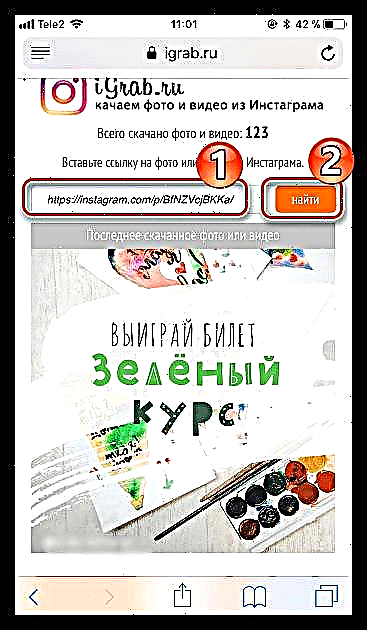

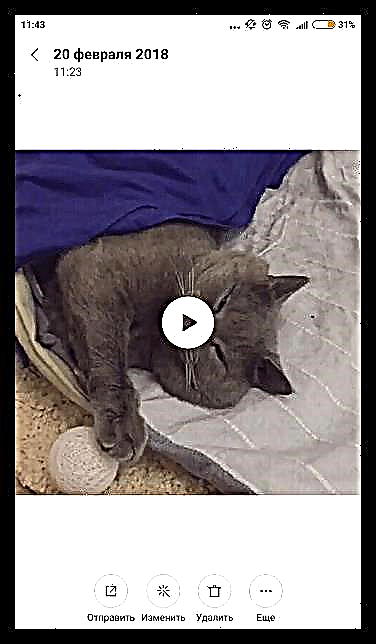



Бейнені компьютерге сақтау
Сол сияқты, iGrab.ru қызметін пайдаланып бейнені жүктеу компьютерде орындалуы мүмкін.
- Тағы да, жүктеу жоспарланған Инстаграмнан бейнеге сілтеме алу керек. Мұны істеу үшін Инстаграмдағы сайтқа өтіп, қалаған бейнені ашып, оған сілтемені көшіріңіз.
- IGrab.ru қызметінің веб-сайтына шолғышта өтіңіз. Көрсетілген бағанға бейнеге сілтеме енгізіп, содан кейін түймесін басыңыз Табыңыз.
- Бейне экранда пайда болған кезде, оның астындағы түймесін таңдаңыз. «Файлды жүктеу».
- Веб-шолғыш компьютерге бейнені бірден жүктей бастайды. Әдетте, жүктеу стандартты қалтаға жасалады «Жүктеулер».


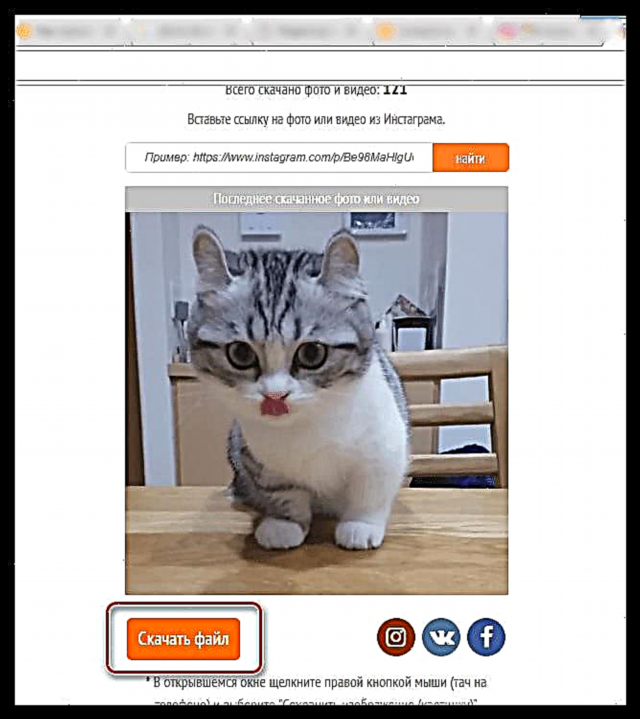

2-әдіс: бейнені компьютерге парақтың коды арқылы жүктеп алыңыз
Бір қарағанда, бұл жүктеу әдісі біршама күрделі болып көрінуі мүмкін, бірақ іс жүзінде бәрі өте қарапайым. Бұл әдістің артықшылықтарының ішінде жабық шоттардан жүктеу мүмкіндігі бар (әрине, егер сіз өзіңіздің профиліңіздегі жабық параққа жазылсаңыз), сонымен қатар қосымша құралдарды (браузерден және кез-келген мәтіндік редактордан басқа) пайдалану қажеттілігінің жоқтығы.
- Сонымен, сізге Инстаграмның веб-нұсқасының бетіне өтіп, қажет болған жағдайда авторизацияны орындау керек.
- Кіру сәтті аяқталғаннан кейін сіз қалаған бейнені ашып, оны тінтуірдің оң жақ батырмасымен нұқып, көрсетілген контекстік мәзірден тармақты таңдаңыз Элементті зерттеңіз (элемент басқаша шақыруы мүмкін, мысалы, Кодты қарау немесе ұқсас нәрсе).
- Біздің жағдайда, парақ коды веб-шолғыштың оң жағында көрсетілген. Сізге парақтың белгілі бір кодтық жолын табуыңыз керек, сондықтан іздеу үшін пернелер тіркесімін қолданып қоңырау шалыңыз Ctrl + F және «mp4» сұрауын теріңіз (тырнақшасыз).
- Бірінші іздеу нәтижесі бізге қажет элементті көрсетеді. Оны таңдау үшін тінтуірдің сол жақ батырмасымен бір рет басыңыз, содан кейін пернелер тіркесімін теріңіз Ctrl + C көшіру үшін.
- Енді компьютерде кез-келген мәтіндік редактор іске қосылады - бұл стандартты Notepad немесе Word болуы мүмкін. Редактор ашылғанда, тіркесімді қолдана отырып, бұрын көшірілген ақпаратты алмасу буферінен қойыңыз Ctrl + V.
- Енгізілген ақпараттан клиптің мекенжайын алу керек. Сілтеме келесідей болады: // link_to_video.mp4. Дәл осы кодты көшіру керек (мұны төмендегі скриншотта анық көруге болады).
- Жаңа қойындыда шолғышты ашып, көшірілген ақпаратты мекен-жай жолағына қойыңыз. Enter пернесін басыңыз. Клипіңіз экранда көрсетіледі. Оны тінтуірдің оң жақ түймесімен басып, таңдаңыз «Видеоны жүктеу» немесе веб-шолғыш тақтасындағы дәл осы батырманы шертіңіз, егер бар болса, әрине.
- Жүктеу басталады. Жүктеу аяқталғаннан кейін сіз файлды компьютерден табасыз (әдепкі бойынша, барлық файлдар стандартты қалтада сақталады «Жүктеулер»).
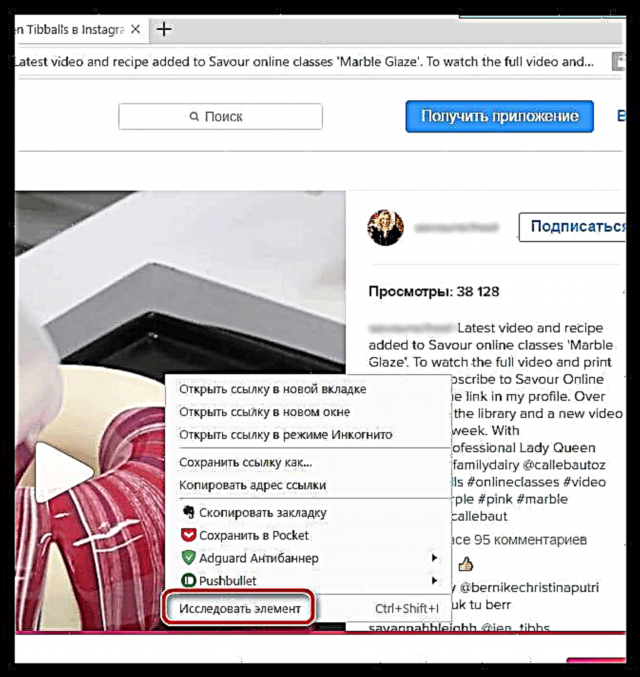



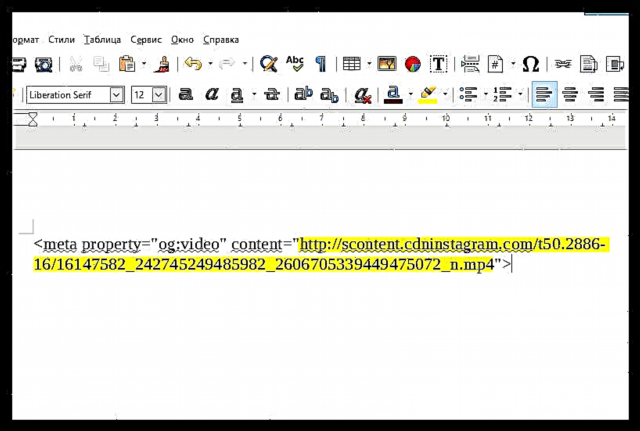
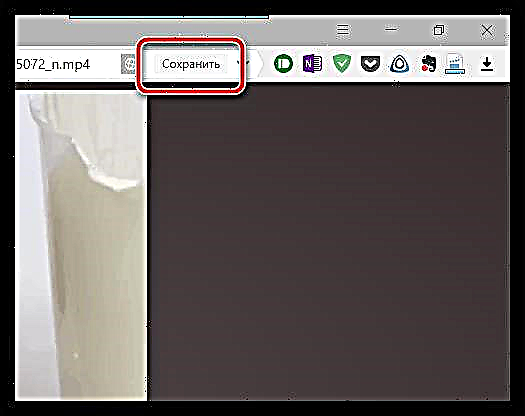
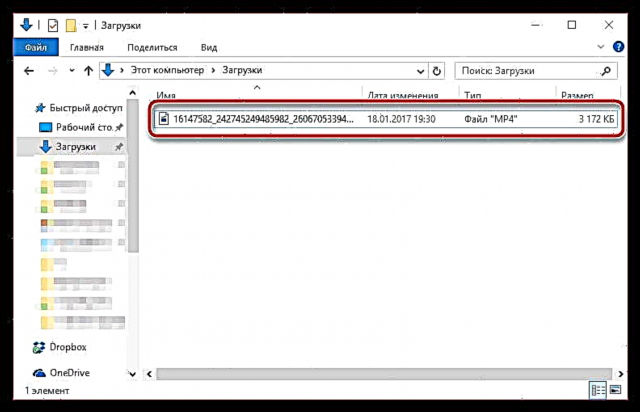
3-әдіс: InstaGrab қызметін пайдаланып компьютерге жүктеу
Жоғарыда сипатталған әдіс сіз үшін өте жағымсыз болып көрінуі мүмкін, сондықтан Инстаграмнан компьютерге бейнелерді жүктеу үшін арнайы онлайн қызметін пайдалансаңыз, тапсырманы жеңілдетуге болады.
Нюанс - бұл қызмет парағында авторизацияны жүзеге асыру мүмкін емес, яғни жабық шоттардан бейнелерді жүктей алмайсыз.
- Бұл шешімді пайдалану үшін алдымен Инстаграмдағы параққа өтіп, қажетті бейне файлды тауып, содан кейін оған сілтемені мекен-жай жолағынан көшіріп алу керек.
- Енді InstaGrab бетіне өтіңіз. Сілтемені сайттағы іздеу жолағына қойып, түймесін басыңыз Жүктеу.
- Сайт сіздің бейнеңізді табады, содан кейін сіз батырманы басуыңыз керек «Видеоны жүктеу».
- Жүктеу элементін көрсететін шолғышта жаңа қойынды автоматты түрде жасалады. Клипті тінтуірдің оң жақ түймешігімен нұқып, таңдау керек Сақтау немесе веб-шолғыш оны панельде көрсетсе, осы батырманы бірден таңдаңыз.
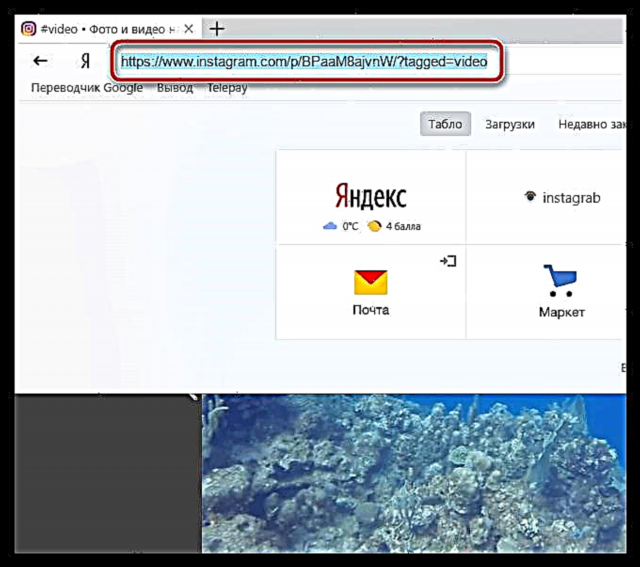
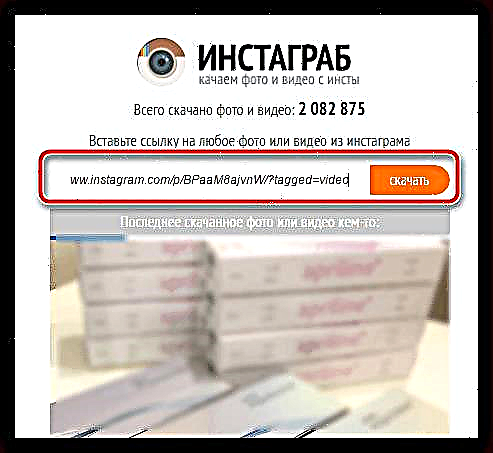

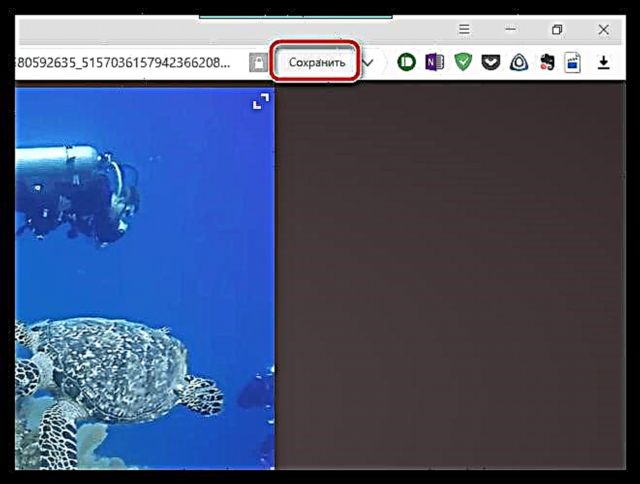
4-әдіс: бейнені смартфонға InstaSave көмегімен жүктеу
Бұрын біздің сайтта InstaSave қосымшасын пайдаланып фотосуреттерді қалай сақтауға болатындығы туралы әңгіме болған. Сонымен қатар, қосымша сізге бейнелерді сәтті жүктеуге мүмкіндік береді.
Бағдарлама сіздің есептік жазбаңызға кіре алмайтынын ескеріңіз, бұл сіз тіркелген жабық профильдерден бейнелерді жүктеу сәтсіз болады дегенді білдіреді.
- Біріншіден, егер InstaSave сіздің смартфоныңызда әлі орнатылмаған болса, оны Play Store немесе App Store дүкенінен тауып алуыңыз керек немесе жүктеу бетіне апаратын сілтемелердің біреуін бірден шертіңіз.
- Instagram бағдарламасын ашыңыз. Алдымен бейнеге сілтемені көшіру керек. Мұны істеу үшін бейнені тауып, қосымша мәзірді ашу үшін оң жақ бұрыштағы эллипс белгішесін түртіңіз де, Сілтемені көшіру.
- Енді InstaSave бағдарламасын іске қосыңыз. Іздеу жолағына бұрын көшірілген сілтемені қойып, түймесін басыңыз «Алдын-ала қарау».
- Бағдарлама бейнелерді іздей бастайды. Экранда пайда болған кезде, сіз жай батырманы басуыңыз керек «Сақтау».
IPhone үшін InstaSave қолданбасын жүктеп алыңыз
Android үшін InstaSave қолданбасын жүктеп алыңыз

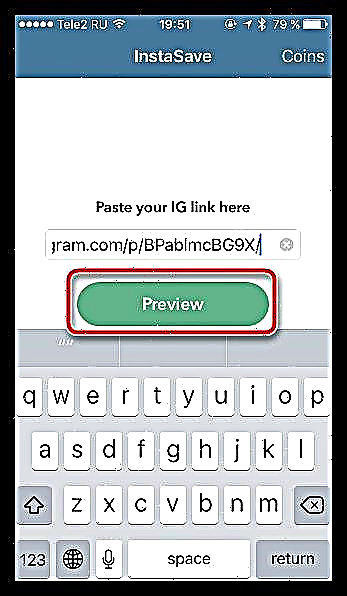
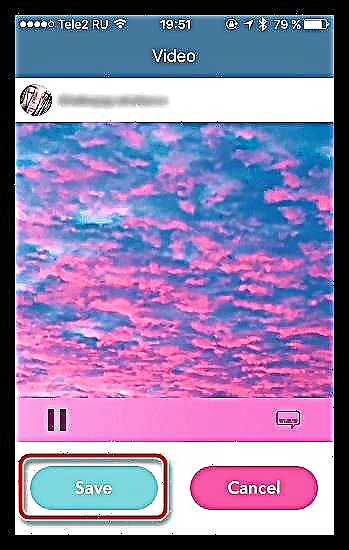
Ұсынылған әдістердің кез-келгеніне сүйікті бейнеңізді Instagram-дан телефонға немесе компьютерге сақтауға кепілдік беріледі. Егер сізде әлі де тақырып бойынша сұрақтарыңыз болса, оларды түсініктемелерде қалдырыңыз.











